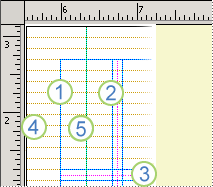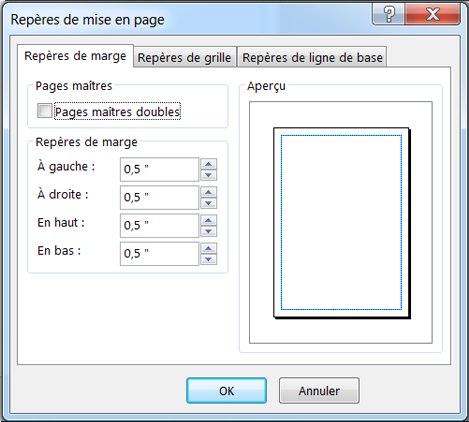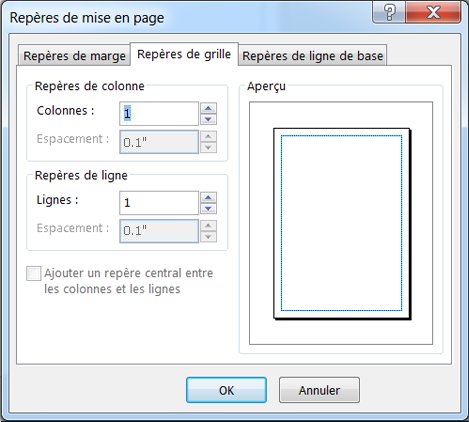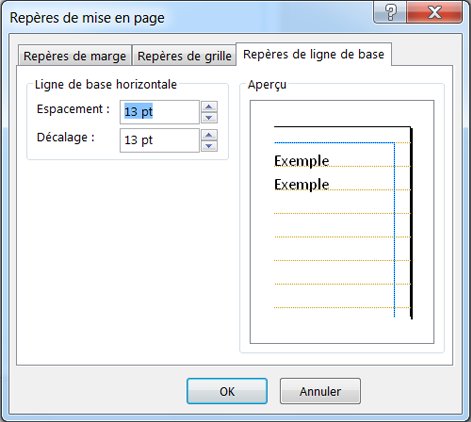Si vous souhaitez faciliter l’alignement des éléments de votre composition, vous pouvez appliquer des repères de disposition. Les repères de marge, les repères de grille (tels que les repères de colonne et de ligne), les repères de base et les repères de règle sont des exemples de repères dans la boîte de dialogue Guides de disposition. Les guides ne seront pas imprimés; ils sont destinés à vous aider à mettre en page votre contenu.
Boîte de dialogue Repères de mise en page
Les repères de marge, de grille et de ligne de base peuvent être définis dans la boîte de dialogue Repères de mise en page.
-
Repères de marge
-
Repères de colonnes
-
Repères de lignes
-
Repères de référence
-
Repères de règle
Pour ouvrir la boîte de dialogue Repères de mise en page :
-
Cliquez sur Page Design > Guides , puis sélectionnez Grille et Ligne de base.
Remarque : Pour afficher les repères de marge et de grille, cochez la case Guides sous l’onglet Affichage . Pour afficher les repères de référence, activez la case à cocher Lignes de base sous l’onglet Affichage .
Onglet Repères de marge
Les repères de marge peuvent vous aider à définir la quantité d’espace blanc autour des bords d’une page maître. Les repères de marge font partie d’une page maître et s’affichent sur n’importe quelle page à laquelle la page maître est appliquée. Les repères de marge s’affichent lorsque les options Ignorer la page maître et Bords et repères sont activées pour une page donnée.
Pages maîtres
Pages maîtres doubles Sélectionnez cette option pour définir les marges d’une page double si la composition est un livre ou livret relié sur un côté. Lorsque vous sélectionnez cette option, les repères de marges gauche et droite deviennent des repères de marges intérieure et extérieure. La marge intérieure se trouve sur le bord relié du livre tandis que la marge extérieure figure sur le bord extérieur, ou volant.
Repères de marge
Remarque : Si vous sélectionnez une page double, les options À gauche et À droite s’intitulent À l’intérieur et À l’extérieur.
À gauche Entrez ou sélectionnez l’espace à insérer entre le côté gauche de la page et le repère de marge gauche. Si vous activez la case à cocher Maître à deux pages , vous verrez la quantité d’espace entre le bord intérieur des pages et le repère de marge interne.
À droite Entrez ou sélectionnez l’espace à insérer entre le côté droit de la page et le repère de marge droite. Si vous activez la case à cocher Maître à deux pages , vous verrez la quantité d’espace entre le bord extérieur des pages et le repère de marge externe.
En haut Entrez ou sélectionnez l’espace à insérer entre le côté supérieur de la page et le repère de marge supérieure.
En bas Entrez ou sélectionnez l’espace à insérer entre le côté inférieur de la page et le repère de marge inférieure.
Conseil : La valeur par défaut des marges est exprimée dans l’unité de mesure sélectionnée pour la composition. Vous pouvez spécifier une autre unité de mesure en tapant son abréviation après la valeur numérique : pouce (in), centimètre (cm), picas (pi), points (pt) ou pixels (px).
Onglet Repères de grille
Utilisez les repères de grille pour définir le nombre de colonnes et de lignes d’une page maître.
Conseil : La valeur par défaut de l’espacement est affichée dans l’unité de mesure sélectionnée pour la composition. Vous pouvez spécifier une autre unité de mesure en tapant son abréviation après la valeur numérique : pouce (in), centimètre (cm), picas (pi), points (pt) ou pixels (px).
Repères de colonne
Colonnes Entrez ou sélectionnez le nombre de colonnes à insérer entre les repères de marge gauche et droite.
Espacement Entrez l’espace à insérer entre chaque colonne.
Repères de ligne
lignes Entrez le nombre de lignes à insérer entre les repères de marge supérieure et inférieure.
Espacement Entrez l’espace à insérer entre chaque ligne.
Ajouter un repère central entre les colonnes et les lignes Cette option est disponible si vous disposez d’au moins deux colonnes ou lignes. Sélectionnez cette option pour afficher un repère non imprimable qui indique le centre de l’espacement entre les colonnes et les lignes. Ce repère facilite le positionnement des zones de texte ou des objets graphiques.
Onglet Repères de ligne de base
Utilisez des repères de ligne de base pour aligner les lignes de base de votre texte sur l’ensemble des colonnes d’une composition multicolonne.
Ligne de base horizontale
Définissez l’espacement et le décalage des repères de ligne de base horizontale.
Conseil : L’unité de mesure par défaut de l’espacement et du décalage des repères de ligne de base est le point. Même si vous tapez une autre unité de mesure, telle que pouces, Publisher convertit la valeur en points équivalents.
Espacement Entrez l’espace à insérer entre les repères de ligne de base horizontale. Le nombre que vous entrez est utilisé comme quantité d’espacement de ligne pour les paragraphes que vous avez définis pour s’aligner sur les repères de base.
Décalage Tapez l’espace que vous souhaitez insérer entre le repère de marge supérieure et le premier repère de ligne de base horizontale situé sous celui-ci.
Le décalage que vous utilisez dépend de la taille de la police du texte et de l’espacement que vous avez définis pour les repères de ligne de base. Lorsque la taille de la police est beaucoup plus petite que l’espacement des repères de ligne de base, vous pouvez définir un décalage inférieur à l’espacement afin que la première ligne soit plus proche de la marge supérieure de la page.
Remarque : Vous aurez également des paramètres pour la ligne de base verticale si vous avez activé une langue d’Asie de l’Est.